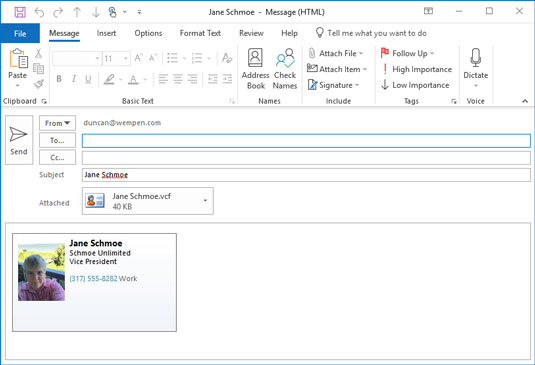Microsoft Outlook 2019 saab edastada elektroonilise visiitkaardi kõigile teistele inimestele, kes kasutavad Outlooki (või mõnda muud programmi, mis mõistab digitaalsete visiitkaartide kasutamist). See on mugav viis oma loendis olevaid kontaktkirjeid kellelegi teisele meiliga saata.
Kõige ilmsem asi, mida võiksite sel viisil saata, on teie enda kontaktteave:
Moodulis Inimesed looge enda jaoks kontaktikirje. Sellel peaks olema kogu teave, mida soovite kellelegi saata.
Topeltklõpsake kontaktkirjet, mis sisaldab teavet, mida soovite saata. Avaneb kontaktkirje, mille topeltklõpsasite.
Klõpsake lindi vahekaardil Kontaktis nuppu Edasta. Menüüs on kolm valikut: visiitkaardina, Interneti-vormingus (vCard) ja Outlooki kontaktina.
Valige eelistatud vorming. Kui te pole kindel, valige Visiitkaardina. See saadab mõlemat tüüpi kaarte – Outlooki vormingus ja Interneti-vormingus. Avaneb uus teade, millele on lisatud kontaktteave, nagu siin näidatud.
Tippige tekstiväljale Saaja selle inimese aadress, kes peaks sõnumi saama. Või klõpsake nuppu Saaja ja valige aadressiraamatust nimi.
Klõpsake nuppu Saada (või vajutage Alt+S). Teie sõnum ja lisatud vCard saadetakse teie adressaadile.
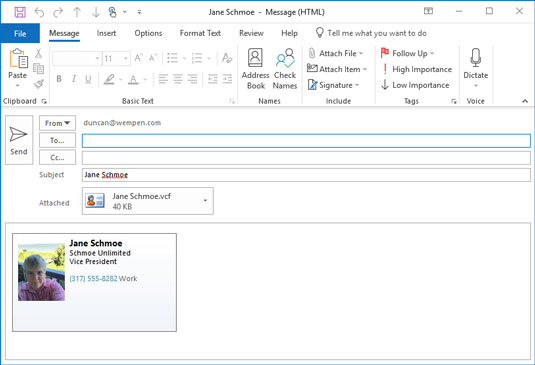
Visiitkaardi saatmine.
Kui saate meilisõnumis visiitkaardi, saate selle lisada oma kontaktide loendisse, topeltklõpsates sõnumis visiitkaarti tähistaval ikoonil. See avab uue kontaktikirje. Uue nime ja kogu visiitkaardil oleva teabe lisamiseks oma kontaktide loendisse klõpsake lihtsalt nuppu Salvesta ja sulge.
Samuti saate visiitkaardi edastada, klõpsates kontaktikirjel ja seejärel lindil nuppu Edasta. See on mõne hiireklõpsu võrra lühem, kuid teie edasisuunamisvalikud on taandatud visiitkaardi või Outlooki kontaktina saatmiseni.